近期眾多使用win10 1903家用版作業系統的使用者遇到了鎖定螢幕桌布顯示無法正常顯示,且無法更換的問題,當嘗試更換為自訂圖片時,經常出現卡頓和無回應的情況,最終更換壁紙的願望也未能實現。針對此問題,我們該如何進行有效解決?
首先,在Windows 10的鎖定螢幕介面視窗中,我們會注意到右側的設定項目都呈現灰色狀態,這意味著我們無法對其進行實際設定。
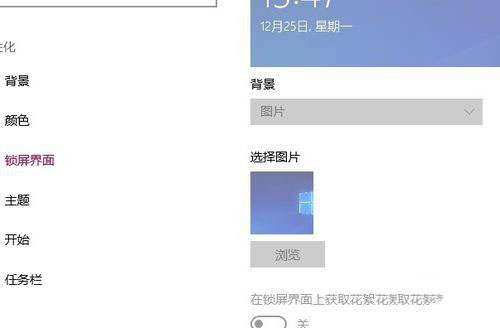
接下來,我們需要在Windows 10系統桌面上,透過右鍵點擊開始按鈕,然後選擇「執行」選項。
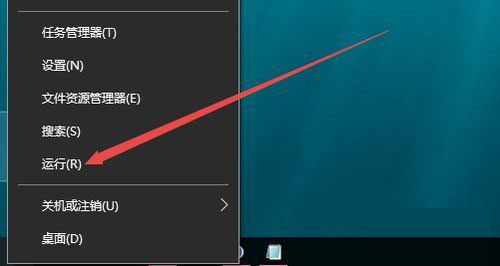
3、此時,Windows10的執行視窗將會被打開,請在其中輸入指令 gepdit.msc,並按下確定按鈕。
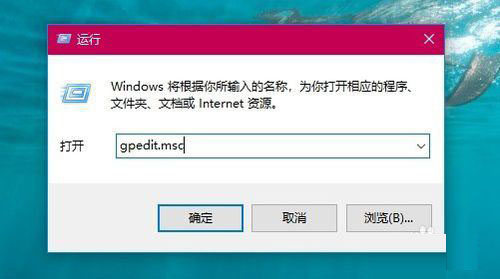
4、隨後,Windows10的本機群組原則編輯器視窗將會展現出來,依照順序依序選擇「電腦設定/管理範本/控制面板/個人化」選項。
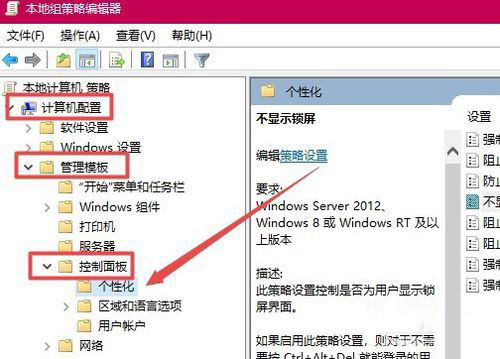
5、在右邊的視窗中,我們將會找到名為「不顯示鎖定畫面」的設定項目。
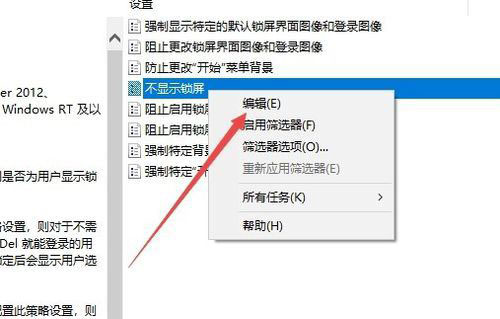
6、右鍵點選此設定項,並手動選擇「編輯」選單項目。
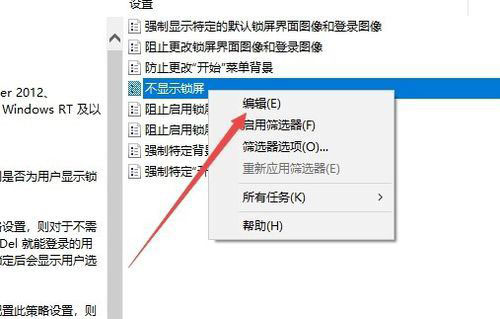
7、這時候,我們將開啟名為「不顯示鎖定畫面」的編輯視窗。在此視窗的底部,選擇「已停用」選項,並按下確定按鈕即可。
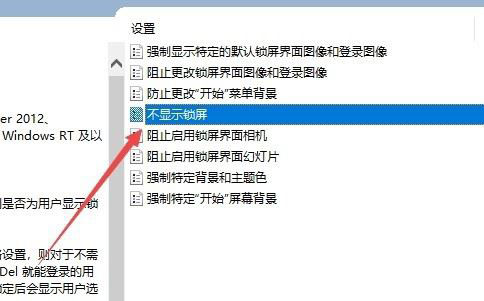
最後,再次回到鎖定畫面介面後,您將驚訝地發現現在已經可以順利地對其進行修改了。
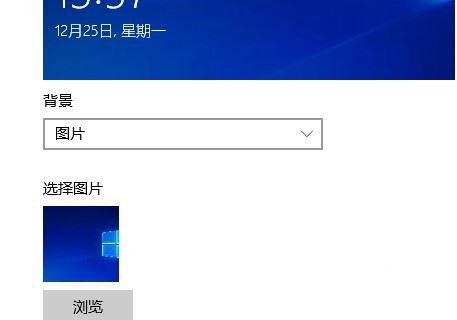
以上是無法更換的問題是win10家用版鎖定螢幕介面的顏色只有灰黑色的詳細內容。更多資訊請關注PHP中文網其他相關文章!




